Google浏览器页面字体过小如何放大字体
时间:2025-07-14
来源:Google Chrome官网

一、通过浏览器设置调整
1. 打开设置菜单:打开谷歌浏览器,点击右上角的三个点图标,在下拉菜单中选择“设置”。
2. 找到外观选项:在设置页面左侧栏中点击“外观”,然后在右侧面板中找到“自定义字体”或“字体大小”选项。
3. 选择字体大小:可拖动滑块来调整网页字体的大小,也可选择预设的“小”“中”“大”“特大”等选项。调整完成后,刷新当前页面或者重新打开一个网页,即可看到新的字体大小效果。
二、使用快捷键调整
1. Windows系统:按住`Ctrl`键,然后按`+`键可逐步放大网页字体;按`-`键可缩小字体;按`0`键可恢复默认字体大小。
2. Mac系统:按住`Command`键,然后按`+`键放大字体,按`-`键缩小字体,按`0`键恢复默认。
三、更改具体网站的字体设置
1. 使用开发者工具:按下`F12`或右键点击页面并选择“检查”来打开开发者工具,切换到“元素”标签,找到对应的CSS样式,自行调整字体大小,如`body { font-size: 18px; }`。
2. 安装扩展程序:打开Chrome网上应用店,搜索并安装合适的字体调整扩展程序,如“字体调整”等,安装后根据扩展程序提供的界面和操作方式进行调整。
四、其他相关设置
1. 调整页面缩放:在设置页面的“外观”部分,找到“页面缩放”选项,选择合适的缩放比例,可使整个页面内容包括文本和图像变大或变小。
2. 启用高对比度模式:在浏览器设置的“无障碍”选项中,启用高对比度模式,可使字体与背景之间的对比度更强,提高可读性。
如果以上方法均无法解决问题,建议访问Google官方支持论坛或联系技术支持获取更多帮助。
Chrome浏览器多账号登录管理及安全策略
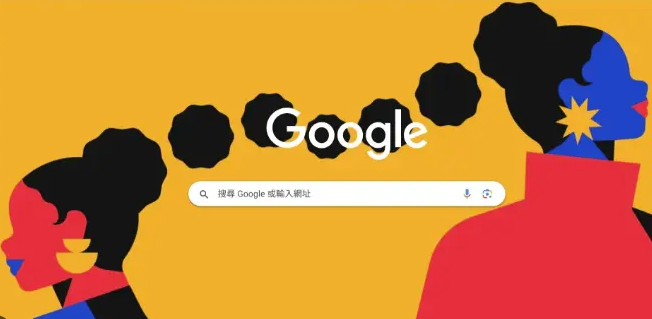
谷歌浏览器支持多账号登录管理,本文介绍多账户切换和安全保护方法,帮助用户高效管理不同账号,保障浏览数据安全,避免信息泄露。
Google浏览器缓存清理快捷操作方法
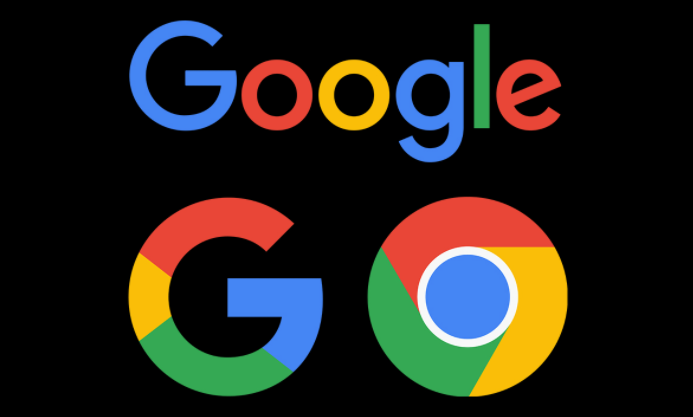
及时清理缓存可提升浏览器性能。本文介绍Google浏览器缓存清理的快捷操作方法,帮助用户轻松优化浏览体验。
Google浏览器快捷键大全全面提效分享

本文介绍了Google浏览器的所有快捷键,帮助你更快速、便捷地完成操作,提升浏览器使用效率,节省大量时间,优化用户体验。
google Chrome是否支持页面滚动频次智能诊断
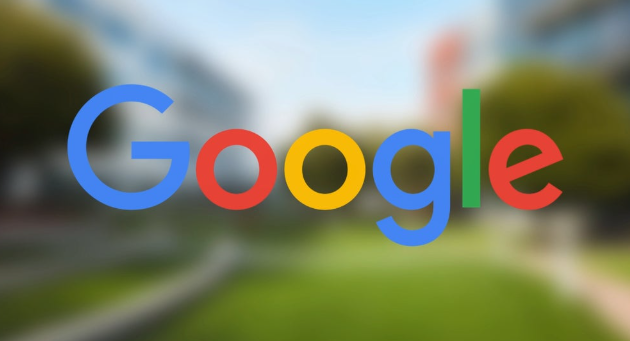
google Chrome支持页面滚动频次智能诊断功能,能够智能分析页面滚动的频次并提供优化建议。此功能帮助开发者了解用户的滚动行为,优化页面内容展示,提高页面的互动性与用户体验。
如何解决Google浏览器的标签页卡顿问题
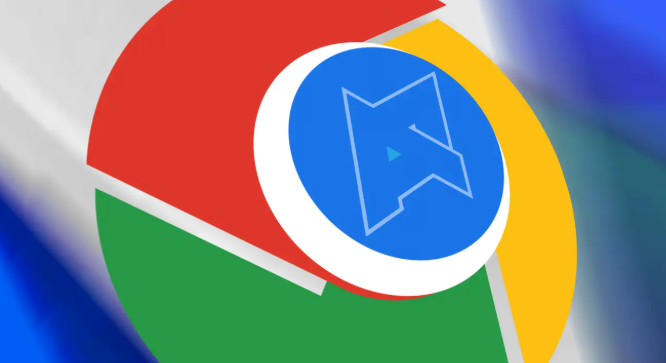
介绍解决Google浏览器标签页卡顿的常见原因和优化方法,保障多标签浏览流畅顺畅。
下载谷歌浏览器时程序卡死的解决方法
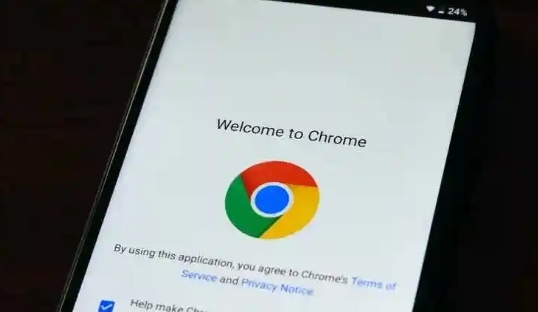
下载谷歌浏览器时程序卡死,建议使用任务管理器结束异常进程,并关闭无关程序提升安装稳定性。
